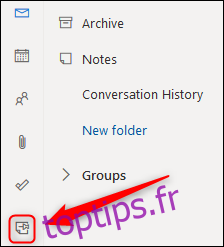Si vous disposez d’un abonnement Office 365 ou Microsoft 365 (O365 ou M365), vous avez peut-être remarqué une nouvelle icône appelée «Project Moca» dans Outlook Online. Voici de quoi il s’agit et comment vous pouvez utiliser l’outil de gestion de projet.
Project Moca est le nom de Microsoft pour quelque chose qui s’appellera «Outlook Spaces» lorsqu’il sera officiellement lancé au public. Il est disponible dans la version Insider d’O365 depuis un certain temps. Il est maintenant arrivé à Preview, ce qui signifie que Microsoft ouvre l’accès à beaucoup plus de personnes pour obtenir des commentaires et évaluer la réaction des utilisateurs.
Normalement, une application qui arrive jusque-là sera prévisualisée en utilisant son nom final, Outlook Spaces, dans ce cas. Lorsque vous ouvrez le lien Project Moca, vous serez même redirigé vers https://outlook.live.com/spaces/, mais pour une raison quelconque, la société a conservé le nom «Project Moca».
Alors c’est quoi? Eh bien, Project Moca est un outil de collaboration pour la gestion de projet. Cela fait partie du planificateur, du tableau blanc, de la partie Sway et du nouveau. Si vous vous demandez pourquoi Microsoft l’a appelé «Moca», il semble que ce soit une pièce de théâtre sur «MOCHA», un cadre de gestion de projet.
Tout le monde n’aura pas accès au projet Moca. Pour voir si vous le faites, connectez-vous à votre compte O365 / M365, ouvrez Outlook en ligneet regardez en bas de la barre des applications sur le côté gauche. Si vous avez l’application Project Moca, ce sera en bas.
Lorsque vous cliquez sur l’icône pour la première fois, vous pouvez choisir un modèle ou sélectionner une toile vierge.
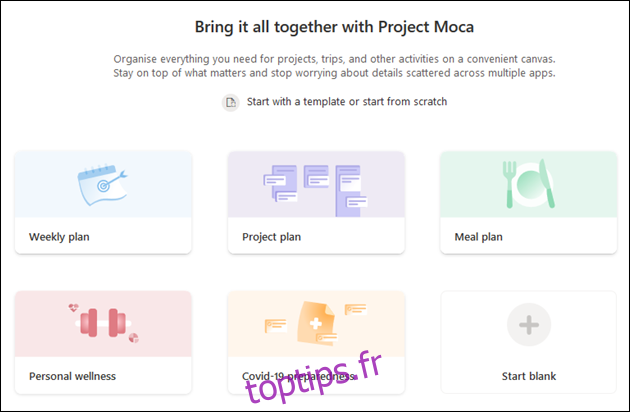
Project Moca ouvre alors les paramètres de l’espace, où vous devez entrer un nom pour votre espace, mais tout le reste est facultatif.
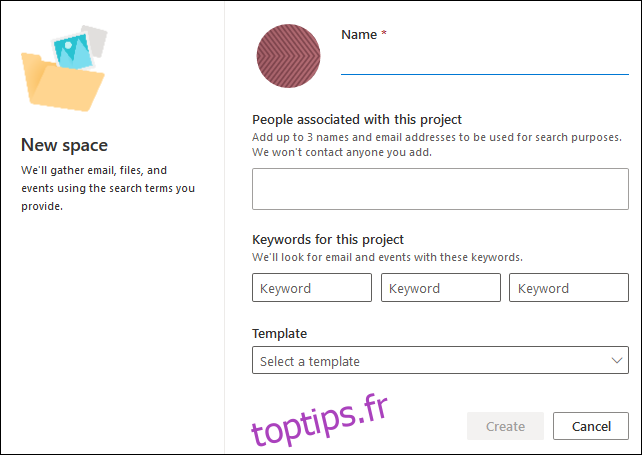
Si vous entrez le nom des contacts impliqués dans votre projet sur lequel vous travaillez ainsi que des mots-clés, Moca recherchera les e-mails, documents et autres fichiers correspondants dans votre compte O365 que vous pouvez ajouter au canevas. Appuyez sur « Créer » et votre canevas sera généré.
Selon le modèle que vous avez sélectionné, vous obtiendrez différentes valeurs par défaut sur votre toile. Ils seront nommés différemment en fonction du modèle, mais quel que soit votre choix, vous obtiendrez des colonnes Kanban dans lesquelles vous pouvez faire glisser des e-mails, des documents et des tâches.
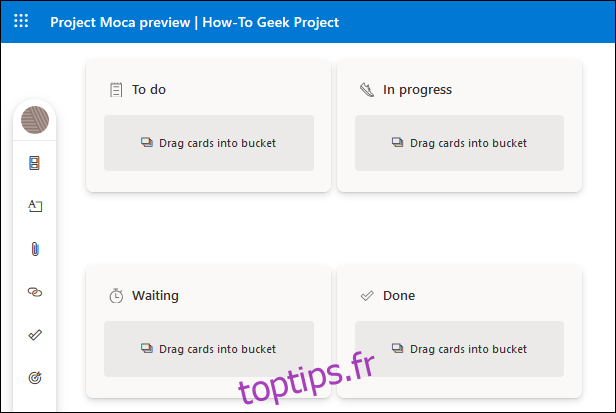
Ce sont les mêmes que les buckets que vous obtenez dans Microsoft Planner. Sur le côté droit, il y aura une section Activité qui, si vous avez entré des coordonnées ou des mots-clés, sera automatiquement remplie avec les e-mails et les événements de calendrier de votre Outlook.
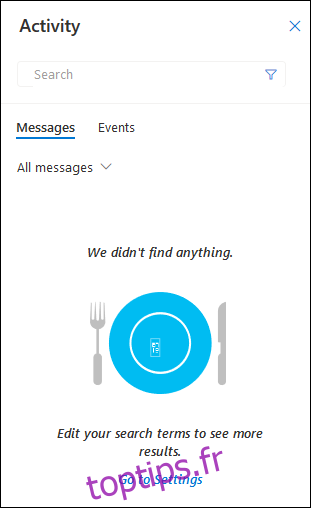
Il y aura d’autres éléments sur le canevas en fonction du modèle que vous choisissez, comme des jalons, des objectifs, une application météo et des liens vers des recherches Microsoft sur un sujet.
Vous pouvez ajouter autant de choses que vous le souhaitez à partir de la barre latérale située sur le côté gauche, comme des tâches, des liens et des fichiers.

Et c’est à peu près tout. Le canevas peut être aussi grand que vous le souhaitez, de sorte que le nombre de choses que vous pouvez y ajouter semble assez illimité (tout comme le canevas du tableau blanc), bien que l’objectif de l’application semble être les seaux de tâches (tout comme Planner) entourés par toute information supplémentaire que vous souhaitez ajouter (comme Sway).
Comme Project Moca est encore un aperçu au moment de la rédaction, il manque beaucoup de ce qui pourrait sembler utile, comme des outils de collaboration et de partage. C’est très manuel, vous pouvez donc configurer vous-même des seaux et des tâches, et il n’y a aucun moyen de déplacer automatiquement les tâches lorsque vous modifiez leur statut, et cela ne vous donne pas non plus la possibilité de signaler un flux avec des éléments tels que des flèches ou d’autres aides visuelles. Bien sûr, vous pouvez créer vos propres images et les coller, mais certaines options d’organigramme de style Visio donneraient certainement à un outil aussi large et libre des limites et une direction.
Il existe également un manque d’intégration inattendu avec SharePoint, Power Automate (anciennement Microsoft Flow) et Microsoft Forms, qui sont normalement liés à tout ce que Microsoft fait dans 365.
Cependant, soulignons qu’il s’agit d’un aperçu et que Microsoft ajoute généralement de nombreuses fonctionnalités à ses premières applications au fil du temps. C’est une idée intéressante qui a certainement du potentiel, même si pour le moment elle ne semble pas prête pour les heures de grande écoute.